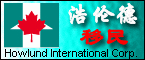鲜花( 0)  鸡蛋( 0)
|
MSN Space进阶技巧-- 缤纷背景 & n' L/ q0 r4 d5 w3 ^, I) F; D5 c
5 u; _& X3 \2 Q[原创:Loadmemory]
$ P0 E4 b' e1 b- T+ O2 N
# u; z, P6 E$ d0 @& S @5 EMSN Space中日志的背景颜色随不同的模版类型而有所变化,但并不提供给用户自定义背景颜色的功能,但我们可以通过编辑HTML语言的方式来实现这一目的,让日志随我们的心情而变换不同的色彩。( s8 V; q( T9 Z) j6 Y9 D
; H: H6 R1 d% _6 ~编辑日志之前,先点击上一讲提到的那个“Edit It”按钮,然后选取编辑区域下方的HTML语法编辑选项,即将Use HTML to create your page选项挑上勾,此时即进入HTML编辑状态,你会看到页面上有如下标记<p></p>。将下列语句放置到编辑页面中:% _, `2 I* h9 R1 ~
! r/ x+ |; O8 h0 W3 J8 H2 l, g
<div style="width:100%;height:100%;background-color:#990000;"></div>
1 I, p: c( |7 }. T2 T, J: j% l# b' R: X4 h& ]& V. C8 x; ~- t
注意,这里需要你略微调整一下,将<p></p>嵌套在这一语句中,即如下形式:
1 m, w5 U4 t, P8 m$ [6 l" I, J0 q+ w, F8 W2 F e3 q
<div style="width:100%;height:100%;background-color:#990000;"><p></p></div>/ N/ D5 }: r: t4 d) Y
* q6 L- Q: j" h
在<p>和</p>之间试着打几个字,然后点击预览日志,可以看到日志的背景颜色已经改变。当你想更改不同色彩的时候,只需将#990000这个颜色编码的数值加以调整就行了(注意不要丢了这个符号#)。如何获取自己心仪的色彩的数值呢?如果你手头有图形处理软件或网页编辑软件,使用里面的调整色彩功能,都会获取相应的数值。另外你也可以参考我提供色版。
7 o3 _- W% e+ O9 V! M$ P" ]; M, d
在HTML编辑状态你会发现,文本编辑按钮都消失了,这种情况下处理起文字来可是有些困难,当然对高手来说,区区几个语句就能解决问题,但我们普通大众可没这本事和耐心。怎么办?好办!将Use HTML to create your page选项前的勾勾挑下去,即取消HTML语法编辑状态就可以了。这时你会发现,我们重新进入了文本编辑模式,但这里已不是一片空白,而是多了一个色块,在色块内双击鼠标,下面对文字的编辑就是轻车熟路了。
+ _1 n4 D8 p6 _ b
, B0 H, h5 B) }% C 0 T+ l! g% I0 K. D- j' x6 |( h
一个色彩还不够丰富,我想要五颜六色的生活!没问题,重新回到HTML语法编辑状态,在你想使用其他色彩的文字前再加入上面HTML语句,然后调整色彩值。这里还需注意两点:一是仍然注意要把文字部分嵌套在上述语句中,二是为达到最佳效果必须调整提供不同色彩的HTML语句中的高度比值,至于什么值比较合适,就得根据文字内容的长短了,你可以边调整,边预览之。 |
|